SAR-VO-GEM-2015¶
Quelle¶
Basierend auf der Gemeinschaftsschulverordnung - GemSVO http://sl.juris.de/sl/gesamt/GemSchulV_SL_2012.htm
Das Skript berücksichtigt:
| Abschlüsse | Details |
|---|---|
| Abschluss Jahrgang 9 | Abschluss des JGs 9 mit dem Hauptschulabschluss, den erweiterten Hauptschulabschluss und die Prüfung des Übergangs von Klasse 9 in die Klasse 10. |
| Abschluss Jahrgang 10 | Abschluss des JGs mit dem Mittleren Bildungsabschluss und den evtl. Übergang nach Klasse 11. |
Vorbereitung¶
Schlüsselverzeichnis > Verordnungen¶
Bitte legen Sie unter Schlüsselverzeichnis > Verordnungen für den Jahrgang 9 und Jahrgang 10 jeweils eine neue Zeile an und füllen Sie diese mit den nachstehenden Werten. Beim späteren Synchronisieren der Schüler in das Menü Mittelstufe weisen Sie den Schülern diese Verordnung zu.
Abschluss am Ende der Klasse 9¶
Schlüsselverzeichnis > Verordnungen
| Spalte | Wert |
|---|---|
| Kürzel | beliebig |
| Bezeichnung | beliebig (GemSVO) |
| Kategorie | Mittelstufe |
| Typ | SARGEM09 |
| Ab Jahrgang | 9 |
| Skript | ...\Ihre Region\Ihr_Skript.dws (Pfad zur Skriptdatei auf Ihrem Server (...\Saarland\SAR-VO-GEM-2015.dws) |
| Notenart 11 | leer |
| Notenart 12 | leer |
| Notenart 13 | leer |
| Notenart 13 | leer |
| Notenart BBS | leer |
| Gültig von | leer |
| Gültig bis | leer |
Abschluss am Ende der Klasse 10¶
Schlüsselverzeichnis > Verordnungen
| Spalte | Wert |
|---|---|
| Kürzel | beliebig |
| Bezeichnung | beliebig \(GemSVO\) |
| Kategorie | Mittelstufe |
| Typ | SARGEM10 |
| Ab Jahrgang | 10 |
| Skript | ...\Ihre Region\Ihr_Skript.dws (Pfad zur Skriptdatei auf Ihrem Server (...\Saarland\SAR-VO-GEM-2015.dws) |
| Notenart 11 | leer |
| Notenart 12 | leer |
| Notenart 13 | leer |
| Notenart 13 | leer |
| Notenart BBS | leer |
| Gültig von | leer |
| Gültig bis | leer |

Schlüsselverzeichnis > Fächer¶
Bitte legen Sie im Schlüsselverzeichnis > Fächer zusätzlich folgende Fächer an. Das "Kürzel" kann dabei frei gewählt werden, entscheidend ist der Eintrag im Feld "Bezeichnung" wie vorgegeben:
| Kürzel | Schlüssel | Bezeichnung |
|---|---|---|
| GW | nicht relevant | Gesellschaftswissenschaften |
| NW | nicht relevant | Naturwissenschaften |
| WahlPF | nicht relevant | Wahlpflichtbereich |
warning::Wichtig¶
Hinweis
Vom Skript werden die Fachbezeichnung "Wahlpflichtbereich", "Gesellschaftswissenschaften" und "Naturwissenschaften" abgefragt.
Fachkategorien¶
Jedem Fach, das Sie in der Gemeinschaftsschule verwenden, muss in Magellan unter Schlüsselverzeichnisse > Fächer in Spalte "Kategorie"` eine Kategorie zugewiesen sein.
Folgende Fachkategorien werden vom Berechnungsskript der Mittelstufe verwendet und müssen den Fächern entsprechend zugewiesen werden.
| Fachkategorien | Wird vom Skript berücksichtigt |
|---|---|
| Fremdsprache | Ja |
| Religion/Ethik | Nein |
| Deutsch | Ja |
| Mathematik | Ja |
| Kunst | Nein |
| Musik | Nein |
| Sport | Nein |
| Informatik | Nein |
| Philosophie | Nein |
| Geschichte | Ja |
| Physik | Ja |
| Chemie | Ja |
| Biologie | Ja |
| Erdkunde | Ja |
| Sozialkunde | Ja |
| Wirtschaft | Nein |
| Politik | Nein |
| Darstellendes Spiel | Nein |
| Evangelische Religion | Nein |
| Katholische Religion | Nein |
| Technik | Nein |
| Pädagogik | Nein |
| Sporttheorie | Nein |
| BWL/RW | Nein |
| BWL/VWL | Nein |
| VWL | Nein |
| Seminar | Nein |
| Gesundheit | Nein |
| Psychologie | Nein |
| Recht | Nein |
| Literatur | Nein |
Aufgabenbereiche¶
Folgende Aufgabenbereiche stehen Ihnen in Magellan zur Verfügung und müssen unter Schlüsselverzeichnisse > Fächer in der Spalte "Aufgabenbereich" bei den Fächern verwendet d.h. zugewiesen werden:
| Aufgabenbereich |
|---|
| sprachl.-lit.-künstlerisch |
| gesellschaftswiss. |
| mathem.-nat.-technisch |
| Religion |
| Sport |
Fremdsprachen¶
Für die 1. und evtl. 2. Fremdsprache des Schülers muss folgendes beachtet werden:
- Die Fremdsprachen müssen dem Schüler als Fächer im Menü
Schüler > Zeugnis > Fächerzugeordnet werden. - Für jede dort zugeordnete Fremdsprache muss pro Schüler festgelegt werden, ob dies die 1. bzw. 2. Fremdsprache ist. Dies erfolgt im Menü t
Schüler > Daten 3 > 1. Fremdsprachebzw.2. Fremdsprache.

Hinweis
Bitte beachten Sie, dass die unter Ansicht Schüler > Daten 3 > Fremdsprache und die unter Schüler > Zeugnis > Fächer verwendeten Fächer auf das identische Fach aus Schlüsselverzeichnis > Fächer verweisen, ansonsten ist keine Zuordnung möglich!
Schlüsselverzeichnis > Unterrichtsarten¶
Die Unterrichtsart muss im Menü Mittelstufe > Prüfung in der Spalte Unterrichtsart zugeordnet sein. Sie kann aber auch beim Synchronisieren der Schülerfachdaten bereits aus Schüler > Zeugnis > Fächer aus der Spalte"Unterrichtsartübernommen werden. (geschieht durch die Synchronisation)
Prüfen Sie bitte imSchlüsselverzeichnis > Unterrichtsarten`, dass in Ihrem Verzeichnis alle erwarteten Werte vorhanden sind oder legen Sie diese ggf. an.
| Kürzel | Schlüssel | Bedeutung |
|---|---|---|
| E | E | Erweiterungskurs |
| G | G | Grundkurs |
| A | A | Aufbaukurs |

Schlüsselverzeichnis > Fachstatus¶
Der Fachstatus muss im Menü Mittelstufe > Prüfung in der Spalte Fachstatus zugeordnet sein. Er kann aber auch beim Synchronisieren der Schülerfachdaten bereits aus dem Menü Schüler > Zeugnis > Fächer aus der Spalte "Fachstatus" übernommen werden. (geschieht durch die Synchronisation)
Prüfen Sie bitte im Schlüsselverzeichnis > Fachstatus, dass in Ihrem Verzeichnis alle erwarteten Werte vorhanden sind oder legen Sie diese ggf. an.
| Kürzel | Schlüssel | Bedeutung |
|---|---|---|
| Wahlb | Wahlb | Wahlbereich |
| WahlPF | WahlPF | Wahlpflicht |
Schlüsselverzeichnis > Abschlüsse (Intern)¶
Bitte legen Sie im Schlüsselverzeichnis > Abschlüsse (Intern) zusätzlich den "Hauptschulabschluss" und den "Mittleren Bildungsabschluss" wie folgt an.
| Kürzel | Schlüssel | Bezeichnung |
|---|---|---|
| HSA | 7 | Hauptschulabschluss |
| MBA | 8 | Mittlerer Bildungsabschluss |
Schlüsselverzeichnis > Abschlussarten¶
Bitte legen Sie im Schlüsselverzeichnis > Abschlussarten folgende Zusatzinformationen an.
| Kürzel | Schlüssel | Bezeichnung |
|---|---|---|
| P | leer | Abschlusszeugnis "Hauptschulabschluss" für Schülerinnen und Schüler, die die Abschlussprüfung bestanden haben |
| ÜH | leer | Abschlusszeugnis „Hauptschulabschluss“ mit Übergangsberechtigung in die Handelsschule, Gewerbeschule, Sozialpflegeschule“ für Schülerinnen und Schüler, die nicht an der Abschlussprüfung teilgenommen haben. |
| PÜH | leer | Abschlusszeugnis „Hauptschulabschluss“ mit Übergangsberechtigung in die Handelsschule, Gewerbeschule, Sozialpflegeschule“ für Schülerinnen und Schüler, die die Abschlussprüfung bestanden haben |
| ÜK10 | leer | Abschlusszeugnis „Hauptschulabschluss“ mit Übergangsberechtigung in die Klassenstufe 10 der Gemeinschaftsschule für Schülerinnen und Schüler, die nicht an der Abschlussprüfung teilgenommen haben |
| PÜK10 | leer | Abschlusszeugnis „Hauptschulabschluss“ mit Übergangsberechtigung in die Klassenstufe 10 der Gemeinschaftsschule für Schülerinnen und Schüler, die die Abschlussprüfung bestanden haben |
| ÜGOS | leer | Mit Übergang Gymnasiale Oberstufe |
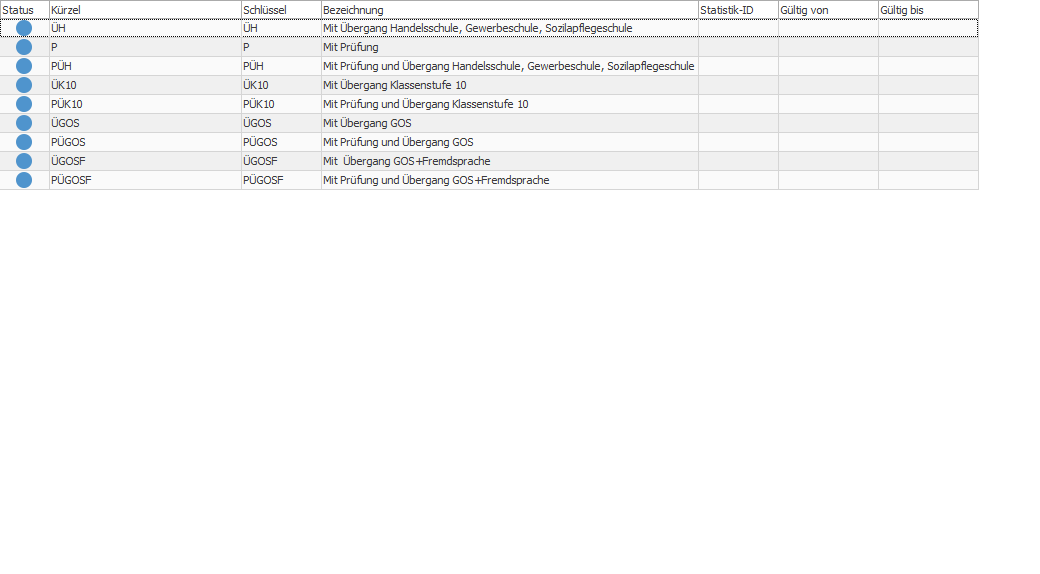
Schüler ins Menü Mittelstufe synchronisieren¶
Vorbereitung¶
Wechseln Sie in Magellan in das Menü Mittelstufe. Über Start > Schüler synchronisieren werden die in den Halbjahren pro Schüler erfassten Fach- und Notendaten aus dem Menü Schüler > Zeugnis > Leistungen in das Menü Mittelstufe > Prüfung kopiert. Im Menü Mittelstufe > Auwahl werden Ihnen die bereits synchronisierten Schüler angezeigt.
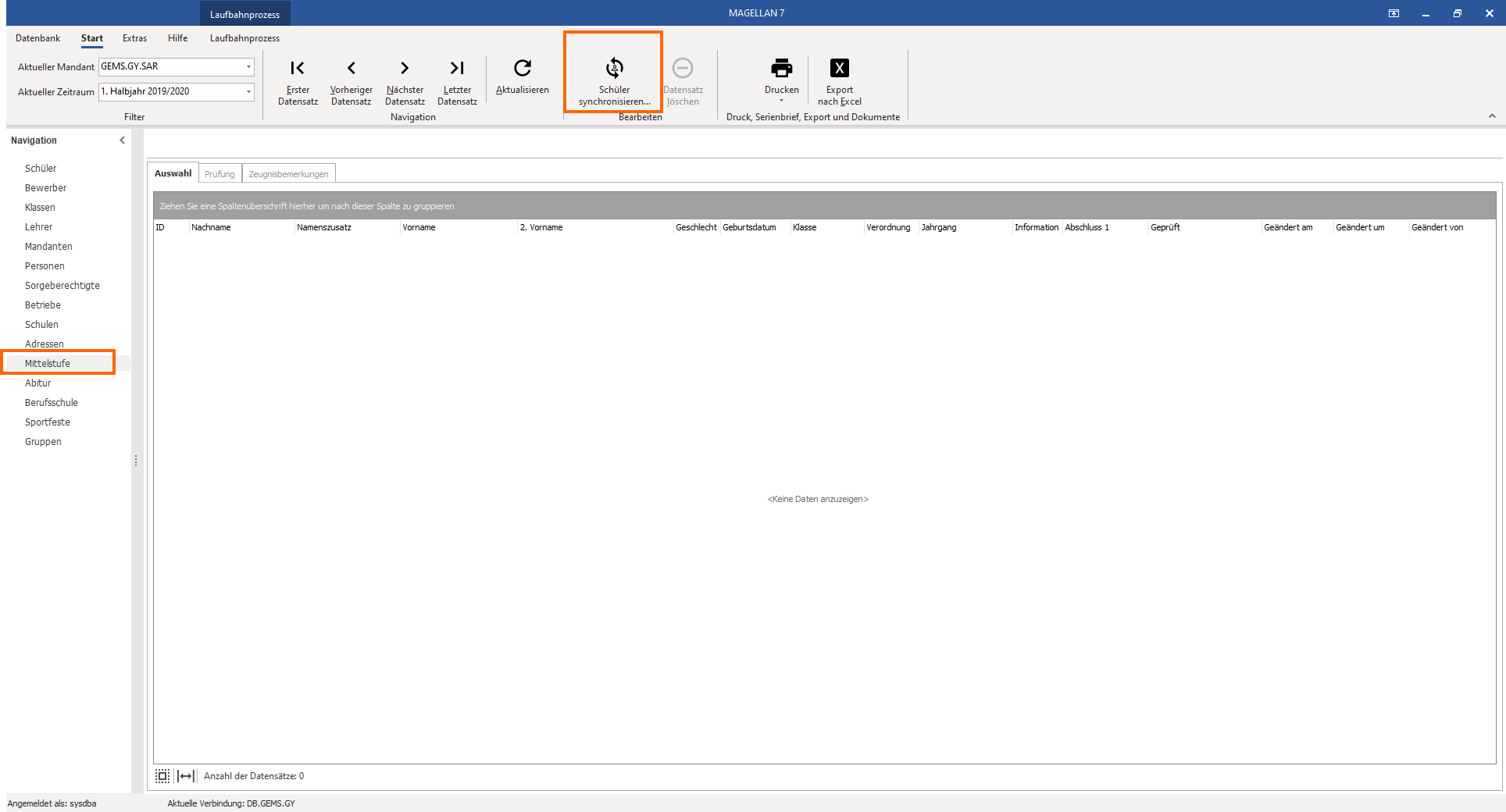
Damit die Daten korrekt in die Spalten kopiert werden können, müssen die nachstehenden Daten korrekt erfasst sein.
Magellan extrahiert für die markierten Schüler die Fachdaten der Halbjahre 8.2, 9.1 und 9.2.
Dies ist die Voraussetzung dafür, dass die Abschlussberechnung der Mittelstufe nach Klasse 9 durchgeführt werden kann.
Hinweis
Im Menü Mittelstufe können für die Schüler selbst keine Fächer bzw. Noten aus den Halbjahren 8.2 bis 9.2 eingetragen werden.
Damit die Synchronisation klappt sind die folgenden Einstellungen wichtig:
| Voraussetzung | Anmerkung |
|---|---|
| Zeitraumart | Im Schlüsselverzeichnis > Zeiträume muss in der Spalte „Art“ der Eintrag „1. Halbjahr“ bzw. “2. Halbjahr“ gefüllt sein. |
| Jahrgang | Im Menü Klasse > Zeiträume im Feld „Jahrgang“ der Eintrag „8“ oder „9“ hinterlegt sein. |
| Abschlussjahrgänge | Im Schlüsselverzeichnis > Abschlussjahrgänge müssen die Abschlussjahrgänge angelegt sein. Es genügt dabei die Angabe des Kürzels, der Bezeichnung und der Kategorie "Mittelstufe". |
| Verordnungen | Im Schlüsselverzeichnis > Verordnungen muss pro verwendeter Verordnung eine Zeile entsprechend der Anleitung pro Skript angelegt sein. Wichtig hierbei ist der Eintrag in Spalte "Ab Jahrgang". Für die Synchonisation muss der Jahrgang mit dem Wert "9" oder "10" gefüllt werden. |


Hinweis
Beim Synchronisieren werden die Noten aus dem Menü Schüler > Zeugnis > LeistungenSchüler > Zeugnis > Leistungender Spalte „Endnote“ in der Ansicht " in das Menü Mittelstufe übernommen.
Schüler für die Abschlussberechnung synchronisieren¶
Rufen Sie den Assistenten aus dem Menü Mittelstufe über Start > Schüler synchronisieren auf. Der Assistent bietet Ihnen alle Schüler zum Synchronisieren an, filtern Sie hier nach dem Jahrgang und markieren Sie die Schüler und klicken auf Weiter.
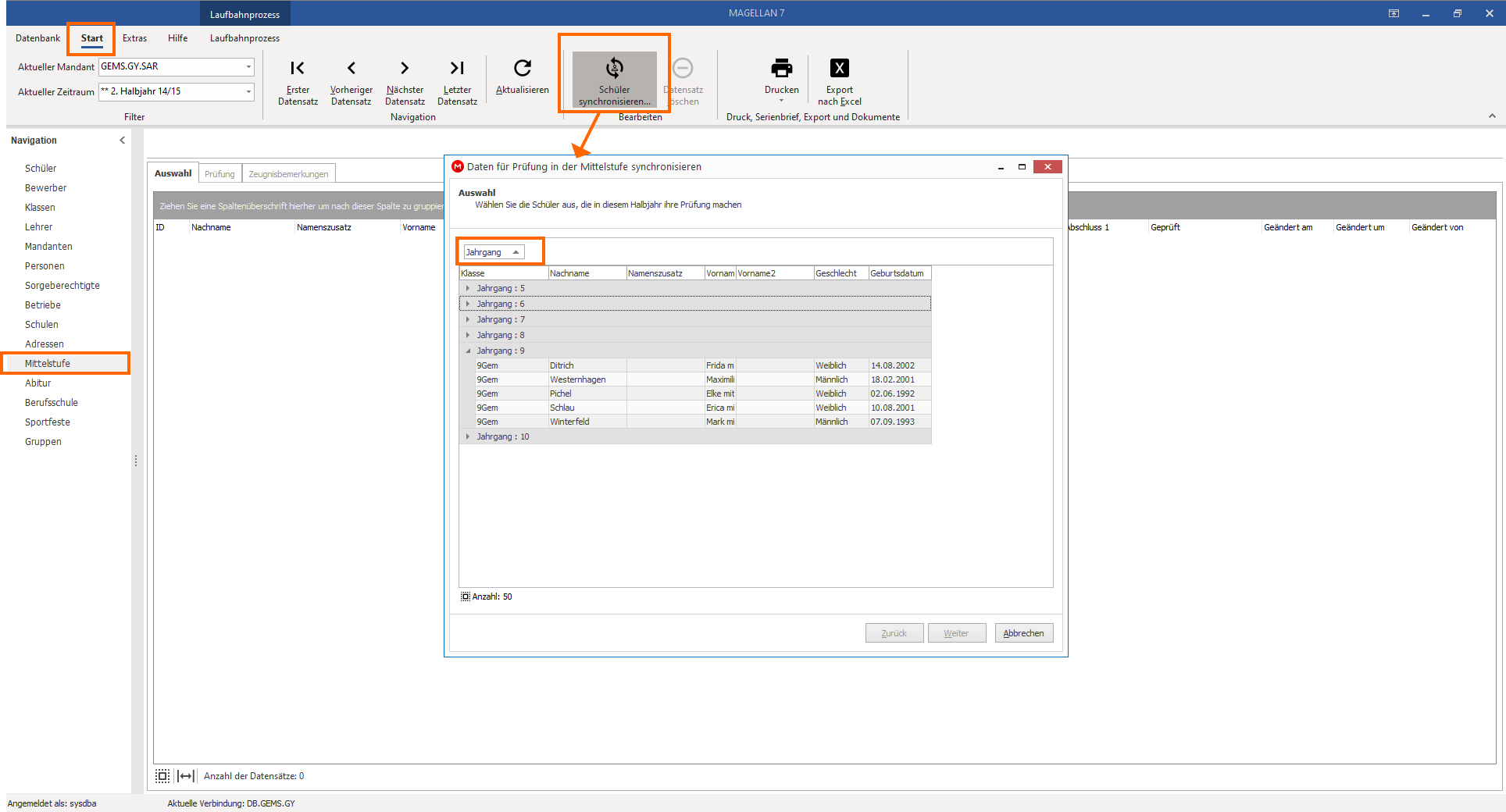
Auf der nächsten Karte wählen Sie bitte den Abschlussjahrgang und die Prüfungsordnung aus und klicken auf Weiter und anschließend auf Fertigstellen.
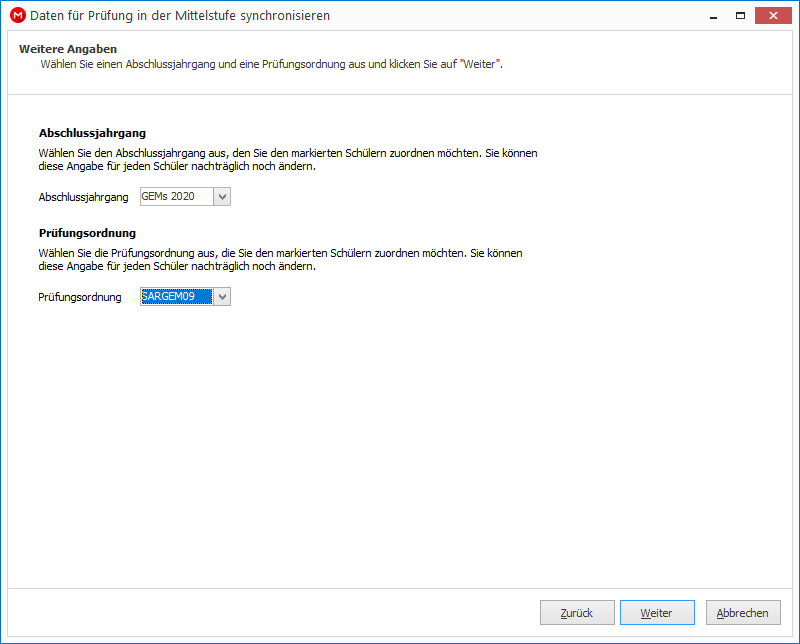
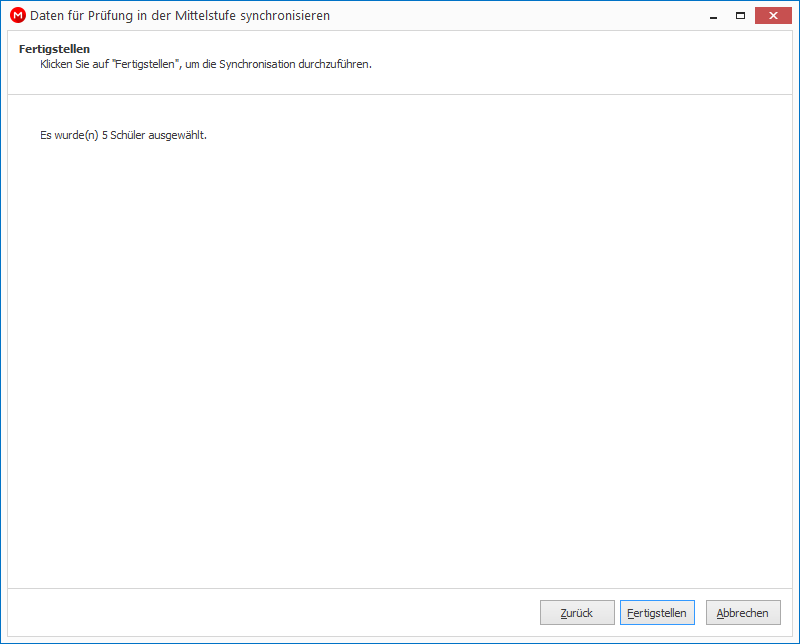
Nach der Synchronisieren werden Ihnen im Bereich Mittelstufe > Auswahl alle synchronisierten Schüler angezeigt.
Per Doppelklick auf den gewünschten Schüler oder über einen Klick auf die Registerkarte Prüfung wechseln Sie zur Abschlussberechnung. Auf dieser Registerkarte finden Sie die Fächer, Unterrichtsarten und Notenwerte der Klassen 8.2, 9.1 und 9.2 (für Abschlussberechnung nach Klasse 9) bzw. 9.2, 10.1 und 10.2 (für Abschlussberechnung nach Klasse 10), falls Sie diese Angaben bereits in Magellan unter der Rubrik Schüler gemacht haben sollten.
Durch die Synchronisation erfolgen folgende Vorbelegungen:
-
Prüfung, ob der Schüler überhaupt an der Abschlussprüfung teilnimmt. Hat der Schüler in allen differenzierten Kursen die Unterrichtsart "E" \(= E-Niveau\) eingestellt, so wird zunächst davon ausgegangen, dass er zur Klasse 10 übergeht. Ist dies der Fall, wird in der die Registerkarte
Auswahlin der SpalteInformationder Wert "Ohne Prüfung" ausgegeben.
Trifft dies nicht zu wird in der SpalteInformationder Wert "Mit Prüfung" ausgegeben. Der Schüler nimmt in diesem Fall an der Abschlussprüfung teil. -
Auf der Registerkarte
Prüfungwerden pro ausgewähltem Schüler im BereichVornotedie Vornoten der Fächer auf Basis der Punkte in den Klassenstufen 8.2, 9.1 und 9.2 für den Abschluss in Klasse 9 bzw. 9.2, 10.2 und 10.2 für den Abschluss in Klasse 10 ausgegeben.
Berechnung der Abschlüsse durchführen¶
Auf der Registerkarte Prüfung finden Sie die für den Abschluss relevanten Daten.
Die Registerkarte besteht aus 3 Bereiche:
- Meldungen im oberen Bereich, die das Ergebnis
- Matrix mit den Punkten in der Mitte
- Kriterien für Hauptschulabschluss und erweiterten Hauptschulabschluss auf der rechten Seite
Über die Schaltfläche Neu prüfen führen Sie eine Prüfung der in der Matrix eingegeben Werte aus. Das Ergebnis der Prüfung wird oberhalb der Matrix im Bereich Meldungen ausgegeben.
Matrix¶
Die Matrix ist in folgende Spaltenbereiche aufgeteilt:
| Bereiche | Anmerkung |
|---|---|
| 8.2 | Hier sind die aufgrund der Synchronisation übertragenen Werte aus dem Halbjahr 8.2 enthalten. Sie stellen die Jahresnoten für den Jahrgang 8 dar |
| 9.1 | Hier sind die aufgrund der Synchronisation übertragenen Werte aus dem Halbjahr 9.1 enthalten. |
| 9.2 | Hier sind die aufgrund der Synchronisation übertragenen Werte aus dem Halbjahr 9.2 enthalten |
| 10.1 | Hier sind die aufgrund der Synchronisation übertragenen Werte aus dem Halbjahr 10.1 enthalten. |
| 10.2 | Hier sind die aufgrund der Synchronisation übertragenen Werte aus dem Halbjahr 10.2 enthalten |
| Vornote | Hier wird automatisch falls relevant die Vornote ausgegeben. |
| Prüfung | Hier werden die Punkte der Prüfung eingetragen. In der Spalte "Pflicht" wird die schriftliche Prüfung in Deutsch und Mathematik eingetragen. In der Spalte "Wahl" wird ein evtl. zusätzliche weitere mündliche Prüfung eingegeben. Entscheidend für die weitere Berechnung ist der Wert in der Spalte "Note". |
| Endnote | In den Spalten "Unterrichtsart" und "Note \(Niveau\)" stehen die berechneten Werte auf der zuletzt in 9.2 (Abschluss Klasse 9) bzw. 10.2 (Abschluss Klasse 10) unterrichteten Unterrichtsart für das Zeugnis. In der Spalten "Abschlussnote" und "Unterrichtsart \(Abschlussnote\)" stehen die für die Abschlussberechnung relevanten Werte. |
Hinweis
Punkte mit weniger als 4 Punkte werden mit rot hinterlegt.
Kriterien¶
Unter den Kriterien werden automatisch die jeweiligen Kriterien für den Hauptschulabschluss bzw. den erweiterten Hauptschulabschluss mit Bezug auf die Paragraphen der Verordnung gefüllt, wenn die Schaltfläche Neu prüfen angewählt wurde.
Erfolgt eine Änderung in den Matrix, wird rechts unten der Status mit "Abschluss nicht geprüft" ausgewiesen. Erst mit Drücken der Schaltfläche Neu prüfen wird der Status auf "Abschluss geprüft" gesetzt.
Spalte Merkmal¶
In Magellan finden Sie in der Ansicht MITTELSTUFE auf der Registerkarte Prüfung die Spalte „Merkmal“. Sie dient dazu, für ein Fach bestimmte Merkmale einzutragen, die für den Ausdruck und die Berechnung verwendet werden können. Folgende Einträge sind möglich: *, ** oder ***
Hierdurch wird als Zeugnisbemerkung automatisch einer der folgenden ministeriellen Texte ausgewählt:
| Eintrag | Text |
|---|---|
* |
Der Schüler wurde in den gekennzeichneten Fächern * nach einem individuellen Förderplan unterrichtet. Seine Leistungen wurden entsprechend diesem Förderplan bewertet. |
** |
Der Schüler wurde in den gekennzeichneten Fächern ** im Rahmen seiner sonderpädagogischen Förderung im Bereich Lernen nach einem entsprechenden Förderplan unterrichtet. |
*** |
Der Schüler wurde in den gekennzeichneten Fächern *** im Rahmen seiner sonderpädagogischen Förderung im Bereich geistige Entwicklung nach einem entsprechenden Förderplan unterrichtet. |